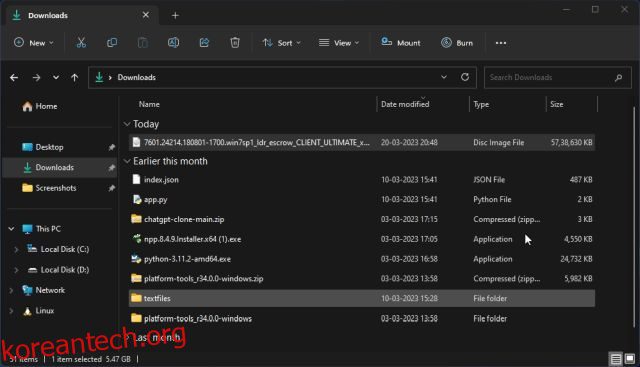Microsoft는 더 이상 Windows 7을 지원하지 않지만 일부 사용자는 한때 인기 있었던 OS에 여전히 열광하고 있습니다. 출시 후 Microsoft는 Windows 8, 8.1, 10, 심지어 Windows 11까지 출시했지만 Windows 7은 여전히 많은 사람들이 가장 선호하는 OS로 1위 자리를 지키고 있습니다. 따라서 여전히 공식적으로 합법적으로 Windows 7을 다운로드하려면 아래 자습서를 따르십시오. Windows 7 ISO 이미지에 대한 공식 다운로드 링크를 추가했으며 모두 합법적이고 합법적입니다. 참고로 계속해서 Windows 7에 대한 작업 링크를 찾아보겠습니다.
Microsoft에서 공식적으로 Windows 7 ISO 다운로드(2023)
Microsoft는 2020년에 Windows 7에 대한 지원을 공식적으로 종료했으며 이후 Windows 7 ISO를 다운로드하는 옵션 제공을 중단했습니다. 2021년까지 사용자가 복구 페이지에서 Windows 7 ISO 파일을 다운로드할 수 있도록 허용했지만 해당 옵션도 이제 제거되었습니다. 고맙게도 일부 공식 다운로드 링크는 여전히 활성화되어 있으며 이를 사용하여 ISO 파일을 다운로드할 수 있습니다. 링크는 Microsoft 서버에서 직접 가져오며 절대적으로 합법적입니다. 우리는 VirusTotal에서 링크를 확인했고 보안 공급업체 중 어느 것도 플래그를 지정하지 않았습니다. 테스트 결과 확인 바로 여기에.
참고로 Windows 7 ISO는 32비트 및 64비트 PC 모두에서 사용할 수 있으며 영어(미국)로 제공됩니다. Home Premium, Ultimate 및 Professional 에디션용 Windows 7 서비스 팩 1(SPI1) ISO를 합법적으로 얻을 수 있습니다. 이제 다운로드 링크로 이동하겠습니다.
참고: Windows 7은 수명이 종료되었으므로 일상적인 작업에는 Windows 7을 사용하지 않는 것이 좋습니다. 특정 날짜의 소프트웨어에 Windows 7을 사용하려는 경우 사용할 수 있지만 드물게 사용하십시오. 그러나 Windows 10/11을 사용하는 것이 좋으며 여기에 링크된 자습서를 사용하여 Windows 10/11에서 이전 소프트웨어를 실행할 수 있습니다.
1. 아래의 직접 링크를 클릭하여 Windows 7 ISO 이미지를 PC에 다운로드합니다.
- Windows 7 Home Premium ISO 이미지(SP1) 다운로드: 32비트 | 64비트
- Windows 7 Ultimate ISO 이미지(SP1) 다운로드: 32비트 | 64비트
- Windows 7 Professional ISO 이미지(SP1) 다운로드: 32비트 | 64비트
2. 파일 크기는 32비트 이미지의 경우 약 3.8GB, 64비트 이미지의 경우 5.5GB입니다.
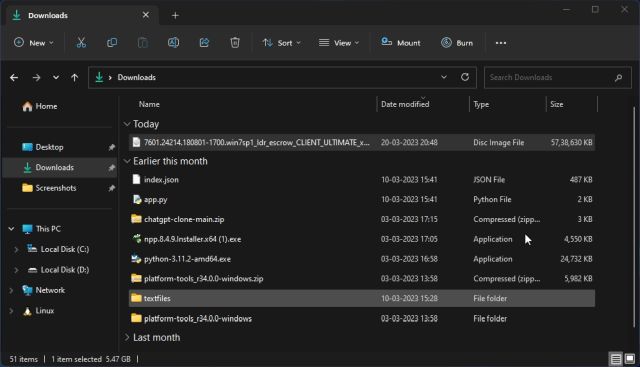
3. 다운로드가 완료되면 Rufus를 사용하여 PC에서 Windows 7용 부팅 가능한 USB를 생성할 수 있습니다. 모르는 사람들을 위해 Windows 7은 GPT 및 MBR 파티션 스타일을 모두 지원합니다. 다른 OS로 Windows 7을 이중 부팅하는 경우 최신 표준이며 UEFI 모드도 지원하는 GPT를 선택해야 합니다. 이전 컴퓨터에서는 “MBR”을 선택합니다.
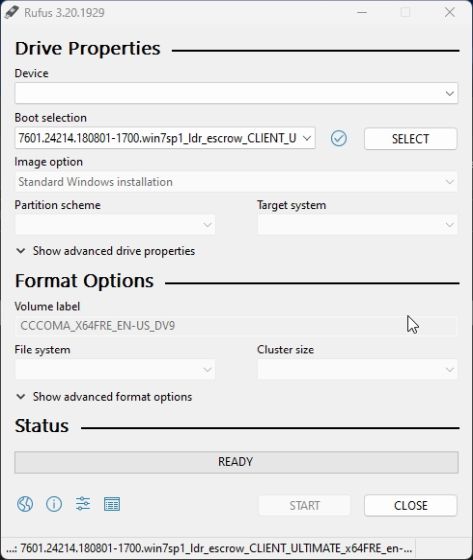
4. Windows 7 OS 이미지를 테스트하기 위해 내 컴퓨터에 설치했는데 오류 없이 잘 되었습니다. 따라서 Windows 7 ISO 이미지를 확인하고 특별한 사용 사례를 위해 PC에 설치하십시오.
PC에 Windows 7 설치 및 실행
이것이 2023년에 공식적으로 합법적으로 Windows 7을 다운로드하고 설치할 수 있는 방법입니다. Microsoft 서버에서 작동하는 링크만 제공했으며 테스트한 결과 완전히 합법적입니다. 어쨌든, 그 정도입니다. Windows 11 ISO를 공식적으로 다운로드하려면 링크된 가이드를 따라 자세한 자습서를 따르십시오. 그리고 최고의 Windows 11 앱 목록을 찾으려면 선별된 기사를 따르십시오. 마지막으로 궁금한 점이 있으면 아래 의견 섹션에 알려주십시오.